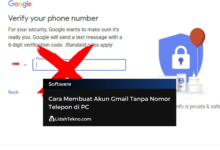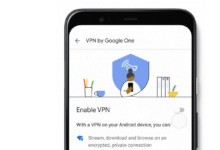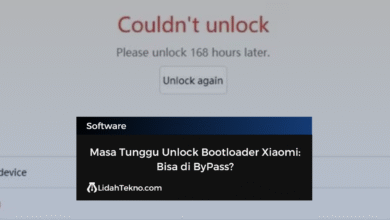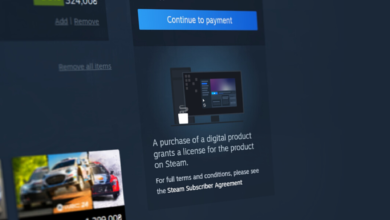Kenapa Spotify Offline Padahal Online?
Spotify adalah salah satu layanan streaming musik terbesar di dunia. Namun, pengguna sering mengalami masalah di mana aplikasi Spotify mereka tampak offline meskipun seharusnya online. Masalah ini bisa sangat mengganggu, terutama ketika kita ingin mendengarkan musik favorit tanpa gangguan. Artikel ini akan membahas penyebab dan solusi untuk masalah Kenapa Spotify Offline Padahal Online tersebut.
Penyebab Spotify Offline Padahal Online
1. Koneksi Internet Tidak Stabil
Koneksi internet yang tidak stabil adalah salah satu penyebab utama Spotify terlihat offline. Spotify membutuhkan koneksi internet yang baik untuk streaming musik. Jika koneksi Anda lemah atau terputus-putus, aplikasi mungkin menunjukkan status offline.
2. Pengaturan Mode Offline
Spotify memiliki fitur mode offline yang memungkinkan pengguna mendownload lagu dan mendengarkannya tanpa koneksi internet. Jika mode ini aktif, Spotify akan tetap offline meskipun koneksi internet tersedia. Periksa pengaturan aplikasi untuk memastikan mode offline tidak diaktifkan secara tidak sengaja.
3. Masalah pada Server Spotify
Kadang-kadang, masalah ini bukan berasal dari sisi pengguna, melainkan dari server Spotify itu sendiri. Jika server Spotify mengalami masalah, aplikasi tidak akan bisa terhubung dengan baik dan mungkin menunjukkan status offline.
4. Aplikasi Tidak Terupdate
Menggunakan versi aplikasi yang tidak terupdate juga bisa menyebabkan masalah. Pembaruan aplikasi seringkali mengandung perbaikan bug dan peningkatan kinerja yang penting. Pastikan Anda selalu menggunakan versi terbaru dari Spotify.
5. Cache Aplikasi yang Penuh
Cache yang penuh dapat menyebabkan aplikasi bekerja tidak semestinya. Membersihkan cache dapat membantu mengatasi masalah ini dan membuat aplikasi berjalan lebih lancar.
6. Pengaturan Firewall atau Antivirus
Firewall atau antivirus di perangkat Anda mungkin memblokir koneksi Spotify. Pastikan aplikasi diizinkan untuk mengakses internet tanpa hambatan.
Cara Mengatasi Spotify Offline Padahal Online
1. Periksa Koneksi Internet
Langkah pertama yang harus dilakukan adalah memeriksa koneksi internet Anda. Pastikan sinyal WiFi atau data seluler Anda kuat dan stabil. Coba gunakan aplikasi atau situs lain untuk memastikan internet Anda bekerja dengan baik.
2. Nonaktifkan Mode Offline
Jika Anda menemukan bahwa mode offline aktif, nonaktifkan fitur ini. Caranya adalah masuk ke pengaturan Spotify dan pastikan opsi mode offline tidak diaktifkan.
3. Periksa Server Spotify
Anda bisa memeriksa status server Spotify melalui situs web seperti DownDetector atau melalui akun media sosial resmi Spotify. Jika server sedang bermasalah, Anda hanya bisa menunggu sampai masalah terselesaikan oleh pihak Spotify.
4. Update Aplikasi
Selalu gunakan versi terbaru dari Spotify. Periksa pembaruan aplikasi di Google Play Store untuk pengguna Android atau App Store untuk pengguna iOS. Update aplikasi dapat memperbaiki banyak masalah teknis.
5. Bersihkan Cache Aplikasi
Membersihkan cache dapat dilakukan melalui pengaturan aplikasi di perangkat Anda. Pada perangkat Android, Anda bisa pergi ke Pengaturan > Aplikasi > Spotify > Penyimpanan > Bersihkan Cache. Sedangkan pada perangkat iOS, Anda perlu menghapus dan menginstal ulang aplikasi untuk membersihkan cache.
6. Atur Firewall atau Antivirus
Pastikan pengaturan firewall atau antivirus Anda tidak memblokir Spotify. Anda bisa menambahkan Spotify ke daftar pengecualian atau mengizinkan akses penuh melalui pengaturan keamanan perangkat Anda.
Mengatasi Masalah Lain yang Mungkin Timbul
1. Reinstall Aplikasi
Jika semua langkah di atas tidak berhasil, cobalah untuk menghapus dan menginstal ulang aplikasi Spotify. Ini akan menghapus semua data yang mungkin korup dan memberikan instalasi baru yang bersih.
2. Reset Pengaturan Jaringan
Pada beberapa kasus, mengatur ulang pengaturan jaringan di perangkat Anda bisa membantu. Ini akan menghapus semua koneksi WiFi yang disimpan dan pengaturan VPN, jadi pastikan Anda tahu informasi login WiFi Anda sebelum melakukannya.
3. Gunakan Data Seluler
Jika Anda biasanya menggunakan WiFi, coba beralih ke data seluler untuk melihat apakah masalahnya ada pada jaringan WiFi Anda. Sebaliknya, jika Anda menggunakan data seluler, coba beralih ke WiFi.
4. Hubungi Dukungan Spotify
Jika semua upaya di atas gagal, hubungi dukungan pelanggan Spotify. Mereka bisa memberikan bantuan lebih lanjut dan solusi yang lebih spesifik untuk masalah Anda.
5. Periksa Pembaruan Sistem Operasi
Kadang-kadang masalah kompatibilitas dengan sistem operasi perangkat Anda bisa menyebabkan Spotify tidak berfungsi dengan baik. Pastikan perangkat Anda menjalankan versi terbaru dari sistem operasinya.
Penutup
Masalah Spotify yang tampak offline padahal online memang bisa sangat mengganggu, tetapi biasanya bisa diatasi dengan langkah-langkah sederhana seperti memeriksa koneksi internet, memperbarui aplikasi, atau membersihkan cache. Jika masalah berlanjut, ada baiknya untuk mencari bantuan dari dukungan pelanggan Spotify.
FAQ
1. Bagaimana cara mematikan mode offline di Spotify? Untuk mematikan mode offline, buka pengaturan di aplikasi Spotify dan nonaktifkan opsi mode offline.
2. Mengapa Spotify saya sering tiba-tiba offline? Ini bisa disebabkan oleh koneksi internet yang tidak stabil, masalah server, atau pengaturan mode offline yang aktif.
3. Apakah menghapus cache bisa memperbaiki masalah Spotify? Ya, membersihkan cache dapat membantu mengatasi berbagai masalah pada aplikasi termasuk masalah konektivitas.
4. Bagaimana cara memperbarui aplikasi Spotify? Anda bisa memperbarui aplikasi melalui Google Play Store untuk pengguna Android atau App Store untuk pengguna iOS.
5. Apa yang harus dilakukan jika Spotify tidak berfungsi meski semua langkah sudah diambil? Jika semua langkah sudah diambil dan masalah tetap ada, hubungi dukungan pelanggan Spotify untuk bantuan lebih lanjut.